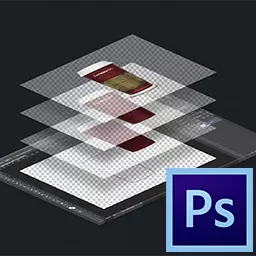
ફોટોશોપમાં લેયર્સને કનેક્ટ કરવાનો અર્થ એ છે કે બે અથવા વધુ સ્તરોને એકમાં જોડે છે. "ગ્લુઇંગ" શું છે તે સમજવા માટે અને જેના માટે તેને ઉપયોગમાં લેવાની જરૂર છે, અમે એક સરળ ઉદાહરણનું વિશ્લેષણ કરીશું. ઉદાહરણ તરીકે, તમે કોલાજમાં વાવાઝોડા વાદળ અને ઝિપરને દોર્યું. પછી રંગ સુધારણામાં ડાર્ક શેડ્સ અને કોઈ પ્રકારની ડૂબતી અસરમાં એકસાથે ભેગા કરો. ચાલો ફોટોશોપમાં સ્તરોને કેવી રીતે ગુંચવાવું તે સાથે વ્યવહાર કરીએ.
ફોટોશોપમાં સ્તરોનું મિશ્રણ
આવા ઉદાહરણને ધ્યાનમાં લો: તમારી પાસે એક છબી છે - તે છે પરંતુ . ત્યાં બીજી છબી છે - તે બી. . બંને વિવિધ સ્તરો પર છે, પરંતુ એક દસ્તાવેજમાં. તેમાંના દરેકને એકબીજાથી અલગથી સંપાદિત કરી શકાય છે. પછી તમે gluively પરંતુ અને બી. અને નવી છબી પ્રાપ્ત થાય છે - તે માં જે પણ સંપાદિત કરી શકાય છે, પરંતુ અસરો બંને છબીઓ પર સમાન હશે. પેલેટ સ્તર પર જમણું-ક્લિક કરો. ડ્રોપ-ડાઉન મેનૂ દેખાય છે, જ્યાં તમે તળિયે ત્રણ વિકલ્પો જોશો:
- સ્તરો ભેગા કરો
- દૃશ્યમાન ભેગા કરો
- નારાજ કરવું
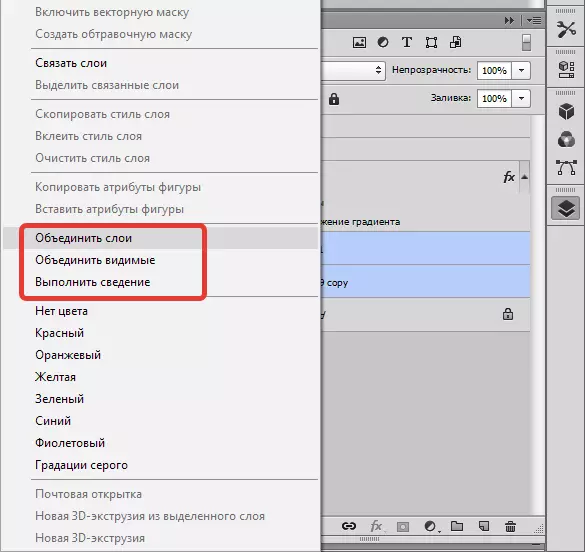
જો તમે ફક્ત એક જ પસંદ કરેલ સ્તર પર જમણું-ક્લિક કરો છો, તો પ્રથમ વિકલ્પની જગ્યાએ "અગાઉના સાથે ભેગા કરો".
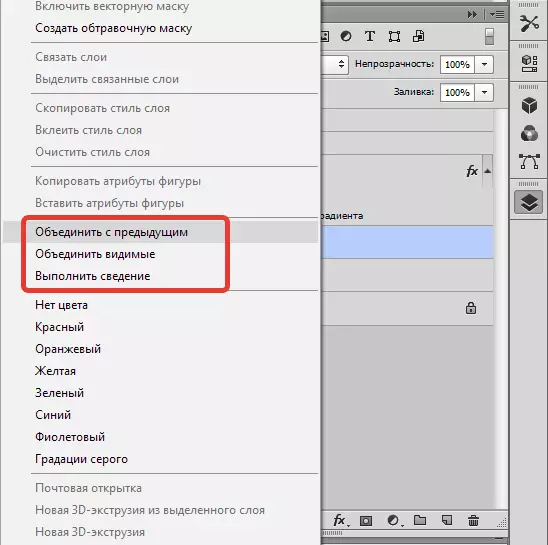
ચાલો આપણે બધા આદેશોના વિશ્લેષણ તરફ વળીએ.
પદ્ધતિ 1: કાર્ય "જોડાણ સ્તરો"
આ આદેશ સાથે, તમે માઉસ પસંદ કર્યું છે કે તમે બે અથવા વધુ સ્તરો ગુંદર કરી શકો છો. પસંદગી બે રીતે કરવામાં આવે છે:
- કી પર ક્લિક કરો Ctrl અને તે મિનિચર્સ પર ક્લિક કરો જેને સંયુક્ત કરવાની જરૂર છે. આ પદ્ધતિ તેની સાદગી, સગવડ અને વૈવિધ્યતાને કારણે પ્રાધાન્યપૂર્ણ છે. આ પદ્ધતિ તમને મદદ કરે છે, જો તમારે દરેક અન્યથી પૅલેટ પરના વિવિધ સ્થળોએ સ્તરોને ગુંદર કરવાની જરૂર હોય.
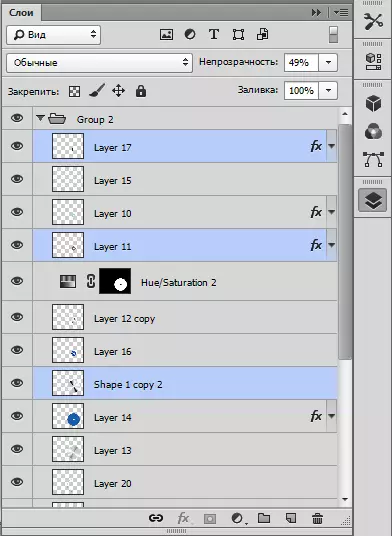
- જો તમારે એકબીજાની બાજુમાં સ્તરોના જૂથને જોડવાની જરૂર હોય તો - કીને ક્લેમ્પ કરો શિફ્ટ , જૂથના વડા પર પ્રારંભિક સ્તર પર ક્લિક કરો, પછી, કીઓને મુક્ત કર્યા વિના, આ જૂથમાં છેલ્લું.
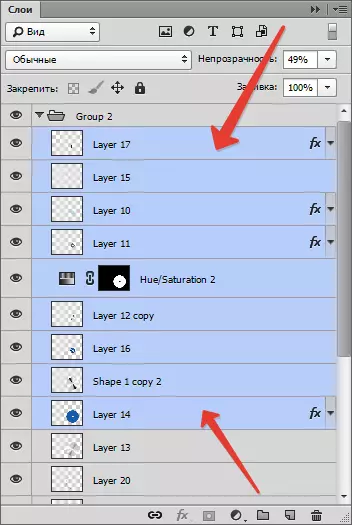
પદ્ધતિ 2: ફંક્શન "જોડવું દૃશ્યમાન"
સંક્ષિપ્તમાં, દૃશ્યતા એ છબી પ્રદર્શનને અક્ષમ / સક્ષમ કરવાની ક્ષમતા છે. ટુકડી "જોડવું દૃશ્યમાન" એક ક્લિક સાથે બધા દૃશ્યમાન સ્તરોને ભેગા કરવાની જરૂર છે. આ કિસ્સામાં, તે જ્યાં દૃશ્યતા અક્ષમ છે તે દસ્તાવેજમાં અખંડ રહેશે. આ એક મહત્વપૂર્ણ વિગતો છે: નીચેની ટીમ તેના પર બનાવવામાં આવી છે.
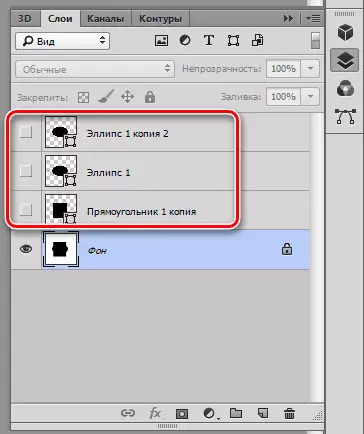
પદ્ધતિ 3: ફંક્શન "નાનું કરો"
આ આદેશ એક ક્લિક સાથે બધી સ્તરો તરત જ ગ્લુટ્સ. જો તેમાંની વચ્ચે અદૃશ્ય થઈ જાય, તો ફોટોશોપ વિન્ડો ખોલશે જેમાં ક્રિયાઓની ક્રિયાઓ તેમના દૂર કરવા માટે પુષ્ટિ કરવામાં આવશે.
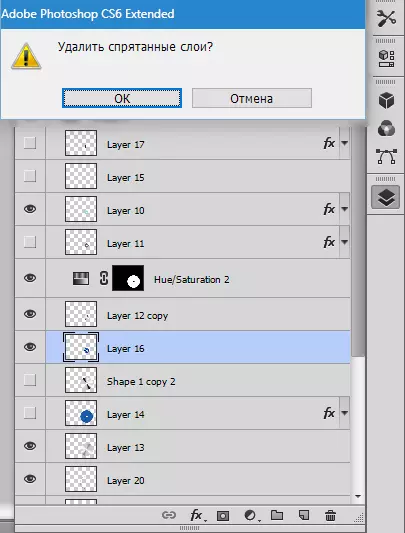
હવે તમે જાણો છો કે ફોટોશોપમાં બે સ્તરોને કેવી રીતે ભેગા કરવી.
